戴尔笔记本怎么用u盘重装系统-戴尔笔记本如何用U盘重装系统
发布时间:2025-08-25 10:52:56
戴尔笔记本怎么用u盘重装系统?有人觉得“重装系统”听起来就很复杂,好像一定需要专业技术;也有人担心操作过程中会不会丢失数据,或者弄坏电脑。事实上,随着win10的普及,重装方式早已不再是技术门槛高的专属领域,而是逐渐成为普通用户都能掌握的一项实用技能。尤其是现在主流的u盘启动盘重装系统的方法,操作逻辑十分趋向简单明了。下面就来看看戴尔笔记本如何用U盘重装系统。

一、u盘装系统所需工具
1、主板品牌:戴尔
2、系统版本:win10专业版
3、装机工具:电脑店u盘启动盘制作工具(点击即可下载)
二、u盘装系统准备工作
1、不要忘记备份数据
很多用户习惯将资料保存在桌面或“我的文档”中,而这些区域正属于C盘范围,系统重装时会被清空。建议提前将个人资料整理并转移到D盘、移动硬盘或网盘中。
2、准备一个合适的U盘。
用于制作启动盘的U盘会在操作过程中被完全格式化,请务必确认该U盘中无任何重要资料。此外,出于兼容性和实用性考虑,建议选择容量不小于16GB的U盘。
3、系统镜像的来源安全
一个干净、原版、无修改的操作系统镜像,是顺利重装的前提。下载渠道,而应优先考虑技术社区或权威平台,比如“MSDN我告诉你”这类提供原版镜像索引的网站。
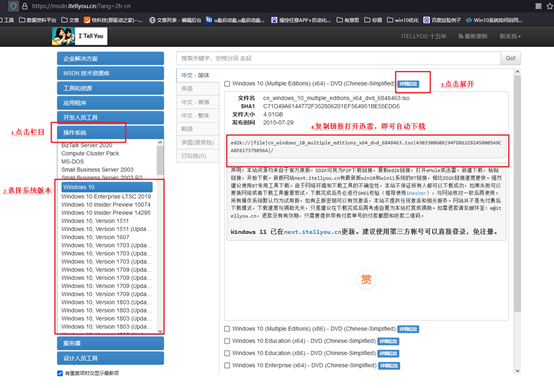
三、u盘装系统详细步骤
a.请先确认你的电脑连接到网络,然后进入“电脑店”官方网站,找到其官方工具下载入口,下载专用的U盘启动制作程序。
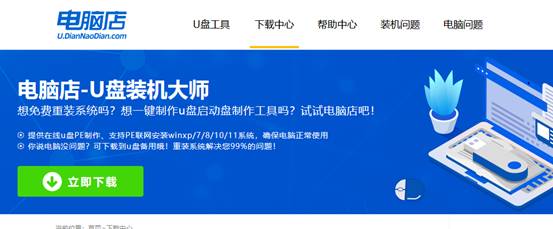
b.准备一个容量为8GB或以上的U盘,插入电脑的USB端口。注意:在制作过程中,U盘内的所有数据将被格式化,请务必提前做好数据备份。
c.启动安装好的制作工具,在界面中选定插入的U盘,推荐选择启动方式为“USB-HDD模式”,文件系统可选为“NTFS”以支持大容量镜像,点击“全新制作”,等待进度条完成即可。
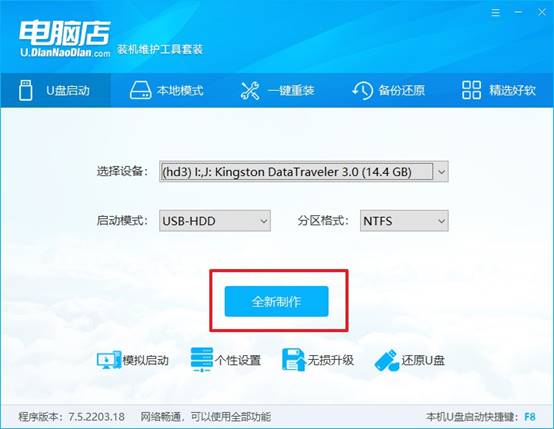
2、怎么设置u盘启动?
a.每台电脑进入启动菜单的u盘启动快捷键可能不同,可以前往“电脑店”官网或根据品牌查找对应的快捷键。
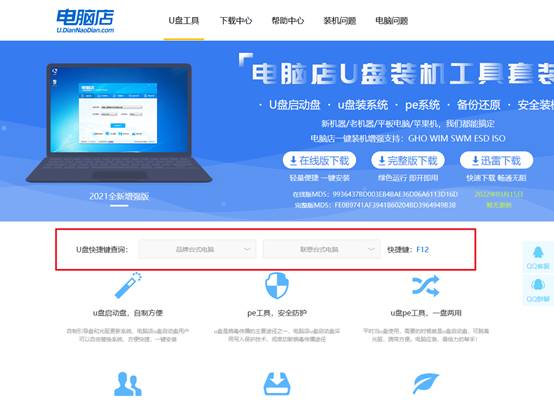
b.将刚制作完成的U盘插入目标电脑后,重启系统,快速连续按下启动菜单热键,进入设备选择列表。
c.在弹出的启动选项中,找到带有“USB”或“UEFI USB”的条目,用方向键选中后按下回车键,系统将进入PE环境的引导界面。
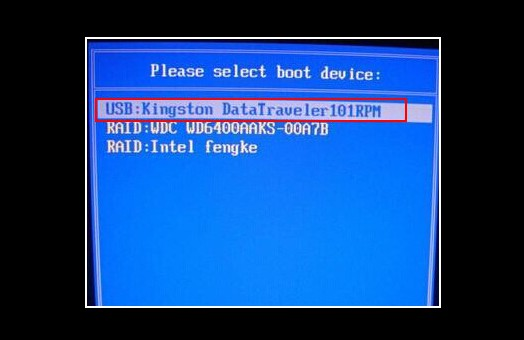
d.接着屏幕会显示PE系统选项菜单,选择第一项【1】进入维护系统,稍等片刻即可进入熟悉的PE桌面。
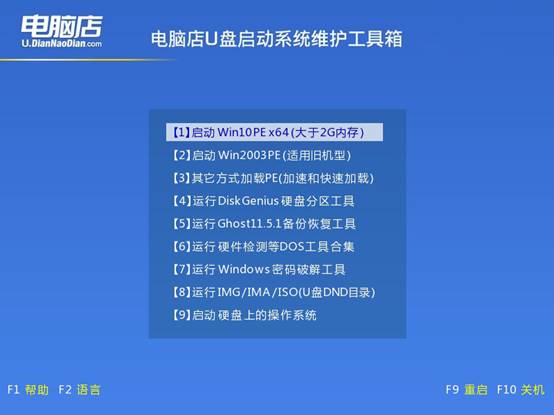
3、如何u盘装机?
a.在PE桌面上,找到“电脑店一键安装”的图标,双击打开后,软件会自动扫描本地的镜像,将目标磁盘设为C盘,作为系统的安装分区。
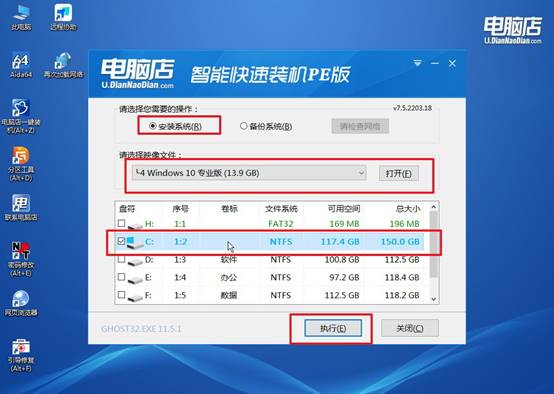
b.点击“执行”按钮后,弹出提示窗口,如无特殊需求建议保持原有设置,直接点击“是”开始部署。
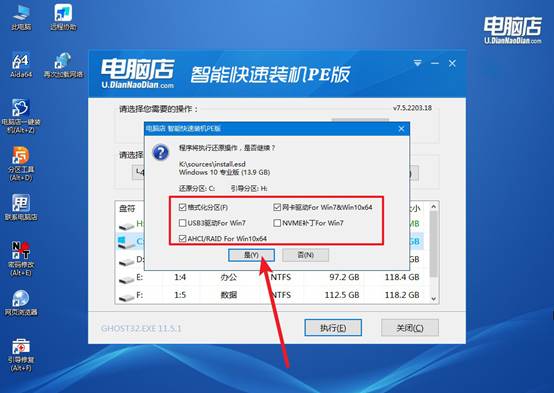
c.在进入安装环节前,请确保勾选“安装完成后自动重启”选项。安装程序将进行自动化执行,完成镜像解压和系统写入过程。
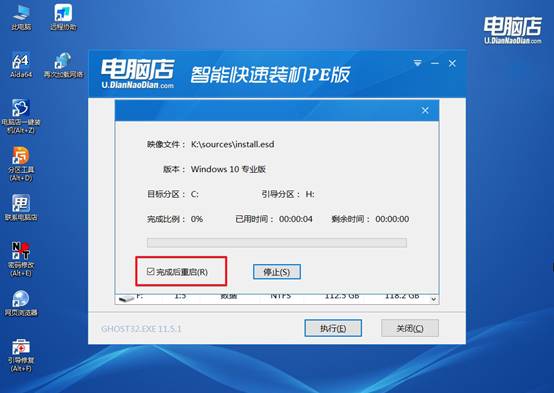
d、安装完成并重启电脑后,请立刻拔出U盘,以避免再次进入PE系统。此后系统将自行完成初始化设置,数分钟后即可进入全新系统桌面。
四、u盘装系统后可能遇到的问题
新系统电脑u盘没反应怎么办?
方法一:检查 U 盘和接口
确认 U 盘是否损坏:插到另一台电脑,看看能否正常识别。
更换 USB 接口:优先使用主板背板的 USB 2.0 接口,部分老 U 盘或启动盘在 USB 3.0 接口下可能无法识别。
重启电脑:有时候系统刚安装完,USB 控制器还未完全初始化,重启后可能正常。
方法二:安装/更新 USB 驱动
原因:重装系统后,USB 控制器驱动可能缺失或不完整。
解决办法:使用另一台电脑下载主板或笔记本官网的 USB 驱动(通常包含芯片组驱动),通过 U 盘或移动硬盘安装驱动。安装完驱动后重启电脑,再插入 U 盘测试
方法三:检查磁盘管理
右键【此电脑】→【管理】→【磁盘管理】,查看是否能看到 U 盘,但没有分配盘符。
如果看到 U 盘,右键 →【更改驱动器号和路径】,分配一个盘符即可访问。
就这样,我们学会了戴尔笔记本如何用U盘重装系统。其实,在很多情况下,你只需要准备一个空u盘,配合合适的安装文件,就能让电脑重新焕然一新。换句话说,u盘启动盘重装系统不再是令人焦虑的难题,而是人人都能学会的一种电脑技术,真正帮你在关键时刻挽救电脑。
